כיצד לתקן את מצלמת ה- iPhone מטושטשת

אייפון היו ידועים תמיד בזכות המצלמות הטובות שלהם ותמונות פריכות אבל זה לא חדש אם פתאום הטלפון שלכם מתחיל לצלם תמונות מטושטשות שאינן בפוקוס. אם אתה רוצה לדעת, "מדוע מצלמת האייפון שלי מטושטשת? "אז המשך לקרוא. בעיה זו יכולה להיגרם מסיבות רבות הכוללות עדשות מלוכלכות, HDR נוצץ ואולי בעיות תוכנה. עם זאת, ניתן לתקן בעיות אלה בשיטות הבאות אחת ולתמיד.
חלק 1: כיצד לתקן את מצלמת ה- iPhone מטושטשת
להלן השיטות האפשריות שעוזרות לך לתקן תמונות מטושטשות של מצלמות אייפון לאחר עדכון, נשירה, החלפת מסך, נזקי מים ובכל סיטואציה אחרת.
עדשת מצלמה נקייה:

לפעמים אנו נוגעים בטעות במצלמת אייפוןהעדשה ולהשאיר שם סימני טביעות אצבע, העדשה יכולה גם להיות מלוכלכת מה שהופך את הצילום למעט משעמם וממוקד. ודא שהעדשה שלך נקייה מלכלוך או פסולת. קח מטלית נקייה רכה ושפשף אותה בעדינות ובצורה נכונה על העדשה כדי להיפטר מלכלוך וסימני טביעות אצבע לא רצויות.
הסר מארז מתכתי:
מקרים עלולים לגרום גם לבעיה, אם אתה משתמש ב-מארז iPhone ודא שאתה מסיר אותו בזמן שאתה מצלם כי כמה מקרים באיכות נמוכה שאינם מתאימים בצורה מושלמת מקשים על המצלמה להתמקד בדברים.
התאם את המיקוד:

התיקון הנפוץ ביותר למצלמה של iPhone 6 הואהתאמת מיקוד נכון על האובייקט שברצונך ללכוד. מצלמת ה- iPhone 6 כוללת פוקוס אוטומטי וחשיפה אוטומטית של נעילה. זה עובד פלא כאשר האייפון שלך מתקשה להתמקד. כל שעליכם לעשות הוא להקיש על האובייקט עד שתראו תיבה צהובה "AE / AF Lock". זה יעזור לשמור על מיקוד אפילו שאתה זז ויעזור לך לחסל בעיות טשטוש.
שנה הגדרות HDR:
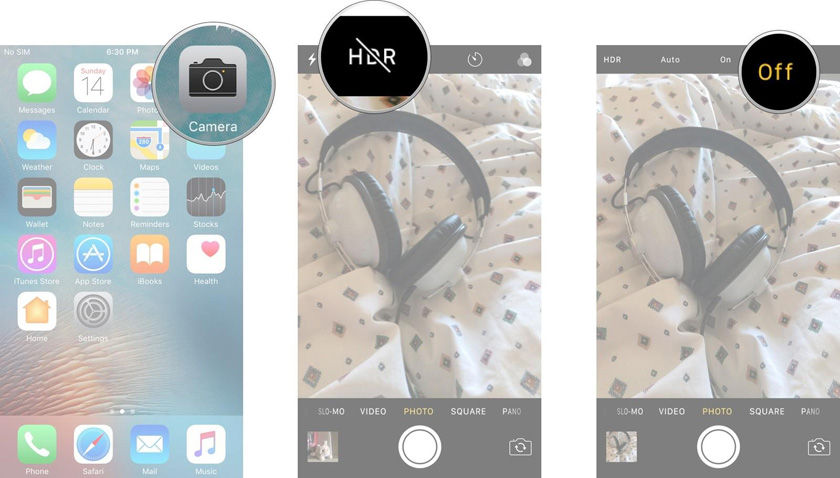
דבר אחד שתוכלו לנסות הוא לכבות את ה- HDRלחלוטין או פשוט לשים את זה "אוטומטי", זה ימנע חשיפות כפולות ועל פני צבעים בהירים בתמונות. פתח את המצלמה שלך תראה "HDR" מלמעלה, הקש עליה ובחר "אוטומטי".
הפעל מחדש את האייפון:
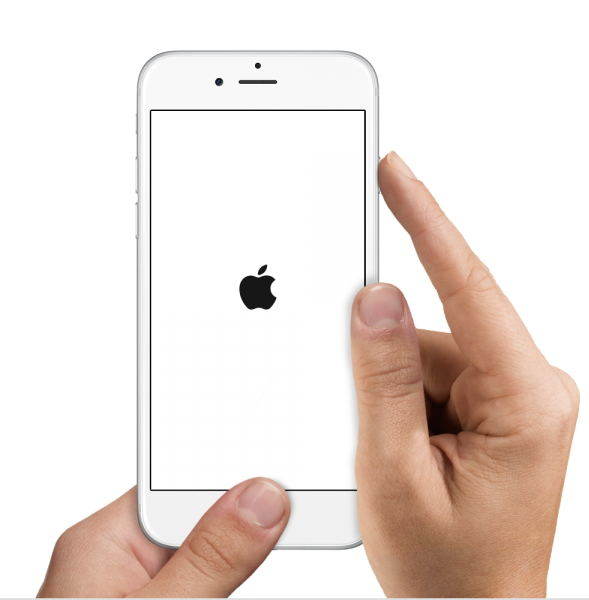
ניתן לפתור תקלות ובעיות רבותפשוט הפעל מחדש את האייפון שלך. זה יכול גם לפתור בעיה מטושטשת במצלמת אייפון, אתה יכול להפעיל מחדש את האייפון שלך על ידי לחיצה ממושכת על כפתור "שינה / ערה" למשך כמה שניות. מחוון יופיע, החלק אותו ימינה והטלפון שלך ייכבה. לאחר כיבויו, לחץ לחיצה ארוכה על כפתור "שינה / ערות" והוא יתחיל לאתחל.
מחק אייפון

אם משהו אחר לא עובד בשבילך, נסהאפס את האייפון שלך קשה, החיסרון היחיד לפיתרון זה הוא שתאבד את הנתונים וההגדרות שלך, אז וודא שגיבית את הנתונים שלך. אתה יכול לבצע איפוס קשה על ידי ניווט אל "הגדרות> כללי> איפוס", ואז לבחור "מחק את כל התוכן וההגדרות" ואז לבסוף לאשר את הבחירה על ידי הקשה על "מחק iPhone".
שחזר iPhone מ- iTunes:

אתה יכול גם לנסות לשחזר את ה- iPhone שלך מ-iTunes כדי לפתור בעיה מטושטשת של מצלמות אייפון, שיטה זו מחייבת מחשב וכבל USB. חבר את ה- iPhone למחשב ופתח את iTunes במחשב האישי. בחר את המכשיר שלך כשהוא מופיע ואז בחר "שחזור iPhone" והמתן עד לסיום התהליך.
תיקון מצלמת אייפון
אם ניסית את כל השיטות לעיל אך נכשלתכדי לתקן את הבעיה במצלמת ה- iPhone מטושטשת, ייתכן שיש נזק במצלמה. עליך לתקן את המצלמה בחנות Apple אם המכשיר עדיין באחריות. עם זאת, אם אתה חנון טק, אתה יכול לנסות זאת בעצמך.
בחירת העורך:
כיצד לשחזר IPSW ב- iPhone ללא iTunesכיצד לתקן את התמיכה
חלק 2: טיפים וטריק לצילומי תמונות נהדרים באייפון
לכולם יש קצת צלם בתוכם,עם טלפונים מתקדמים ומצלמות מדהימות כל אחד יכול לתפוס כמה רגעים מדהימים. מצלמת אייפון די טובה והיא יכולה לצלם תמונות מדהימות למדי אם אתה יודע להשתמש בה נכון. להלן מספר טיפים וטריקים שבהם תוכלו להשתמש בכדי לשפר את חווית צילום הצילום שלכם באייפון.
אל תשתמש בזום:
הימנע ככל האפשר מהתקרבות, התקרב לרגליך כדי להתאים את הזווית והמרחק הנכונים. התקרבות באמצעות מצלמת אייפון יכולה להפחית את איכות התמונה ותגרום לתמונות להיטשטש באייפון.
השתמש בקווי רשת:

קווי רשת הם סופר אפקטיביים, זה מחלק את המסך שלך ל 9 חלקים, כך שתוכל להשתמש בקומפוזיציה, להשתמש בכל שליש כדי לוודא שיש לך תמונה מעניינת.
ידיים יציבות:

התרגול הטוב ביותר הוא להשתמש בבוט הידיים שלך בזמן שאתה מצלם והחזק את הטלפון שלך בחוזקה ואל תנער אותו או תזיז אותו בזמן שאתה מצלם.
השתמש בפוקוס אוטומטי ובחשיפה אוטומטית:

אם אתה רוצה לייעל את איכות התמונה שלךחשיפה ודא שאתה משתמש במנעול AE / AF. אתה יכול לעשות זאת על ידי הקשה על האובייקט שברצונך למקד ולחכות עד שתופיע תיבה צהובה. זה יגדיר וינעל את המיקוד והחשיפה כך שתוכל לצלם את מיטב התמונות שאתה יכול.
הגדרת HDR:

ראשית וודא שה- HDR שלך פועל על "אוטומטי", טיפ אחדאתה יכול להשתמש הוא רק באמצעות HDR בעת צילום תמונות של נופים. זה מייעל את החשיפה על ידי צילום 3 תמונות במהירות ומיון חשיפות נכונות בסביבה מוארת יותר.
השתמש בברק מתאים:

אף אחד לא רוצה לצלם באור שמש כהה או ישיר, ברק נכון יכול לעשות את ההבדל הגדול.
נסה אפליקציות מצלמה של צד שלישי:

מצלמת המניות של אייפון היא די טובה אך השימוש באפליקציה של צד שלישי שמגיעה עם יותר הגדרות ועיבוד תמונה היא מחליף משחקים.
השתמש באפליקציות עריכה:

אפליקציות מסוימות כמו Snapseed מאפשרות להתאים תמונות בצורה מאוד מפורטת, אפליקציה זו פותחה על ידי גוגל והיא אחת האפליקציות המבטיחות ביותר לעריכת תמונות בחוץ.
הימנע מאמוג'ים ומדבקות:

זה די פשוט, פשוט אל תשתמש בהם לא משנה כמה מגניבים אתה חושב שהם נראים, אבל במציאות זה עושה תמונות גרועות ביותר.
הפרת חוקים:

לפי זה אני מתכוון לצילום, להיות אמנותיולהתנסות בדברים שונים, לפעמים רקע מטושטש שההשפעה שלו נראית מדהים, על פני חשיפה, רוויה נמוכה מה שהופך את התמונה שלך לנסות אותה ולהיות יצירתי בכישורי הצילום שלך.
חלק 3: הכלי הטוב ביותר לטיפול באייפון לתיקון כל בעיות במערכת
כלי לתיקון מערכת iOS ReiBoot הוא כלי מדהיםעבור כל מכשיר iOS שם בחוץ, הוא מלא בתכונות מדהימות רבות ודואג לבעיות מערכת רבות באמצעות כמה צעדים פשוטים. זה מאפשר למשתמשי אייפון לתקן בעיות נפוצות שונות של iOS שנדבקות כמו iPhone / iPad שנתקעות בשחזור, DFU, לולאת הפעלה מחדש וכו '. זה גם מאפשר לך להיכנס ולצאת ממצב התאוששות בלחיצה אחת. הדבר המדהים ביותר בכלי זה הוא שהוא דואג לכל בעיות iOS שלך מבלי למחוק את הנתונים שלך. זוהי אחת ההשקעות הטובות ביותר שאתה יכול לעשות באייפון שלך ואנו ממליצים לך להשתמש בכלי מדהים זה כדי לתקן כל סוג של בעיות מערכת.

זה היה מדריך נרחב כיצד לתקן את האייפוןX / 8/7/6/6 Plus מצלמה מטושטשת ואחריה כמה טיפים וטריקים לצילום שיכולים לשפר את חוויית הצילום שלך ולאפשר לך לצלם כמה רגעים מדהימים עם האייפון שלך.







![[נפתר] אייפון 7 - המצלמה לא יכולה להתמקד / מטושטשת על חפצים רחוקים](/images/iphone7-tips/solved-iphone-7-camera-cannot-focusblurry-on-far-objects.jpg)
